Vous pouvez définir les paramètres suivants :
•Paramètres de commande par défaut
Après l’installation du logiciel Prinect Cockpit, l’interface utilisateur s’affiche dans la langue paramétrée dans le système d’exploitation de l’ordinateur (bouton « démarrer » de Windows > Panneau de configuration > Options régionales et linguistiques »).
Si l’option « Utiliser la langue du système » est activée, la langue du système sera aussi paramétrée dans Prinect Cockpit.
Dans la liste déroulante « Sélectionner une langue », vous pouvez spécifier une autre langue par défaut pour tous les utilisateurs. Après s’être connecté à Cockpit, chaque utilisateur pourra modifier les paramètres linguistiques à sa convenance dans l’onglet « Préférences », zone « Utilisateur [Nom d’utilisateur] ». La langue paramétrée ici sera également celle dans laquelle les messages d’erreur seront émis par les séquences (Qualify, Prepare,...etc.).
Pour que la nouvelle langue soit prise en compte, validez votre réglage en cliquant sur le bouton « Enregistrer » puis quittez et redémarrez Prinect Cockpit.
En activant l’option « Autoriser l’enregistrement des mots de passe », les utilisateurs Cockpit peuvent faire mémoriser le mot de passe qu’ils utilisent pour s’identifier sur Cockpit, si bien qu’après la première saisie, ils n’auront plus à l’indiquer à chaque fois qu’ils ouvriront leur session Cockpit.
Si cette option n’est pas activée, la possibilité d’enregistrer le mot de passe ne sera pas proposée.
Ici, vous pouvez paramétrer de manière globale pour tous les utilisateurs le jour de la semaine par lequel devra débuter une semaine calendaire.
Grouper les fichiers ajoutés
Pour ajouter un grand nombre de fichiers de document à une commande - soit par le biais de l’onglet « Prépresse » de la commande ouverte, soit par le biais du hotfolder - vous pouvez sélectionner tous ces fichiers en une seule fois pour les ajouter « en bloc », par ex. par « glisser-déposer ».
L’option « Ajoute les groupes tels qu’ils ont été sélectionnés » est activée :
Tous les fichiers seront traités en bloc, c.-à-d. un à un, les uns à la suite des autres. A chaque fois, cela déclenche un processus interne de communication (création de fichiers JDF et JMF, etc.). Chacun de ces processus a un délai d’exécution relativement long.
L’option « Ajoute les groupes tels qu’ils ont été sélectionnés » est désactivée :
Pour accélérer ce traitement, vous pouvez désactiver cette option et entrer un chiffre supérieur à 1 dans le champ « Créer des groupes quand le nombre de fichiers à ajouter dépasse ». Dans ce cas, les documents ajoutés en bloc seront regroupés en groupes composés d’autant d’éléments que paramétré, à condition toutefois que le nombre de documents ajoutés soit au moins égal au nombre spécifié. Lorsque vous démarrerez le traitement, les processus ne seront exécutés qu’une seule fois pour tous les fichiers du groupe, ce qui aura pour conséquence un gain de temps non négligeable. Si vous paramétrez par exemple un regroupement maximal de 10 fichiers, pour une commande constituée de 14 documents vous obtiendrez deux groupes : l’un de 10 fichiers et l’autre de 4. Les procédures de démarrage ne seront alors lancées que deux fois, contre 14 si vous n’aviez pas utilisé cette option.
Condition requise : Il faut toutefois que les fichiers souhaités soient sélectionnés en même temps lors du processus d’ajout.
Remarque : Lorsque vous traitez de grosses commandes comportant de nombreux fichiers, la constitution de groupes peut apporter un gain de temps considérable. Toutefois, vous ne pourrez plus suivre, fichier par fichier, l’état d’avancement du traitement.
Ajouter fichiers - par défaut
Si vous cochez l’option « Toujours afficher la fenêtre « Copier les fichiers » », chaque fois que vous ajouterez de nouveaux documents à une commande, vous verrez s’afficher la boîte de dialogue « Copier les fichiers » que vous devrez valider pour pouvoir ajouter vos fichiers.
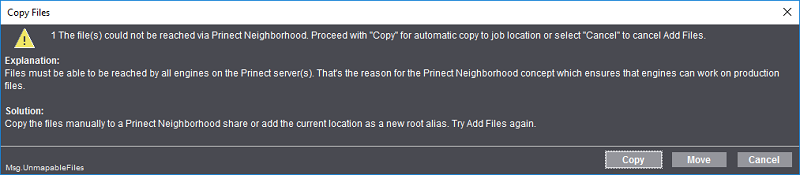
Si vous désactivez cette option, les fichiers seront ajoutés sans que cette boîte de dialogue apparaisse.
Si vous cochez l’option « Conservation des documents », une copie des documents d’origine sera enregistrée dans le système. Cette copie correspond à l’état des documents avant leur traitement avec le flux de production Prinect.
Si l’option « Remplacer automatiquement les pages de correction » est activée (elle l’est pas défaut), les fichiers dénommés selon le schéma « [FileName]_p[NumberList].pdf » seront traités comme des pages de correction. Le schéma « NumberList » pour [0FileName].pdf est interprété par exemple de la manière suivante : le document « brochure_p2,4.pdf » contient les pages de correction 2 et 4 de « brochure.pdf ».
Si cette option est désactivée, les pages de correction ne seront pas automatiquement remplacées.
Une modification de cette option affectera immédiatement toutes les séquences Qualify. En revanche, les commandes déjà traitées ne seront pas modifiées.
Paramètres de commande par défaut
Ici, vous avez la possibilité de définir des préférences pour la création de nouvelles commandes. Les paramètres définis ici seront appliqués comme paramètres par défaut à toutes les nouvelles commandes créées. Ils pourront ensuite être adaptés ou écrasés au cours de la configuration des commandes. Pour tout savoir sur le paramétrage des commandes, veuillez vous reporter au Zones de paramétrage dans une commande ouverte.
Zone « Repères et couleurs »
Paramètre « Standard de couleur »
Choisissez ici le standard de couleur par défaut pour la sortie couleur du Prinect Manager. Ce standard de couleur varie selon les régions du monde :
•EURO (Europe)
•SWOP (principalement aux Etats-Unis et au Canada)
•TOYO (Asie)
Paramètre « Définir nouveau ton direct sur »
Paramétrez ici la manière dont les nouveaux tons directs devront être traités :
•Sortie : les tons directs seront sortis sous forme d’une séparation de ton direct spécifique.
•Processus : les tons directs seront remplacés par les couleurs du processus. A cet effet, les formules de remplacement des tons directs définies dans les commandes (le cas échéant) ou de nouvelles méthodes de remplacement seront appliquées.
Option « Appliquer la couleur d’épreuvage de Prinect Signa Station »
Si vous cochez cette option, les tons directs spéciaux définis sur la Prinect Signa Station (DieLine, ProofColor) seront appliqués au flux de production de Prinect Manager.
Zone de paramétrage « Assignation des couleurs de la commande aux couleurs des repères »
Cette zone sert à paramétrer la manière dont les couleurs présentes dans les fichiers PDF de la commande d’impression ou définies dans cette zone de paramétrage devront être employées pour les repères couleurs. Ces couleurs sont désignées « couleurs commande ».
Automatique par surface
Si vous cochez cette option, pour chaque surface, les couleurs commande seront automatiquement assignées aux repères couleurs. Dans ce cas, la couleur des repères ne pourra plus être paramétrée manuellement. Si des couleurs de repère avaient déjà été définies (voir option « Personnalisé »), ces réglages seront perdus. Ce réglage permet d’éviter automatiquement les vides dans les bandes de contrôle des couleurs.
Remarque : Il est recommandé d’activer cette option (préférence).
Personnalisé : ttes commandes confondues
Activez cette option si vous souhaitez assigner vos propres couleurs aux repères couleurs. Avec cette option, vous pourrez assigner toutes les couleurs commande aux jokers de couleurs de repère des bandes de contrôle couleurs Heidelberg. L’assignation manuelle des couleurs aux couleurs des repères vaut pour l’ensemble de la commande. Lorsque cette option est activée, des réglages pertinents vous sont automatiquement proposés.
Personnalisé : dans la maquette
Activez cette option si vous souhaitez assigner vos propres couleurs aux repères couleurs. Avec cette option, vous pourrez assigner toutes les couleurs commande aux jokers de couleurs de repère des bandes de contrôle couleurs Heidelberg. L’assignation manuelle des couleurs aux couleurs des repères ne vaut que pour les repères contenus dans la maquette à importer. S’il existe dans la commande des repères couleur qui ne sont pas définis dans les maquettes, l’assignation manuelle ne s’appliquera pas à ces repères.
L’assignation d’une couleur de la commande à une couleur de repère peut varier d’une feuille à l’autre. Lorsque cette option est activée, un préréglage initial vous est proposé. Il correspond au cas « Automatique par surface ». Les assignations varieront donc pour chaque feuille en fonction des données.
Autoriser les tons directs sur BCMY
En activant cette option vous pourrez appliquer des tons directs au sigle des couleurs de processus « BCMY ». Cela permet d’éviter les vides dans la bande de contrôle couleurs.
Lorsqu’une commande ne contient pas toutes les couleurs du processus CMYK mais qu’elle contient à la place de certaines couleurs des tons directs, voire uniquement des tons directs, cela peut poser problème dans le « Color Workflow optimisé (CWO) » lors de l’assignation des couleurs de la commande aux couleurs des repères étant donné qu’en principe, les couleurs du processus sont supposées apparaître dans l’ordre « CMYK ». Si vous activez cette option, les tons directs seront assignés aux jokers pour les couleurs de repères « BCMY » ce qui permettra une assignation correcte.
Condition requise : Cette fonction est destinée exclusivement au « Color Workflow optimisé » avec assignation fixe des couleurs de la commande aux couleurs d’impression et ne peut être activée que pour celui-ci. Il est recommandé d’activer cette option.
Ordre d’impression
Sert à prédéfinir l’ordre des couleurs d’impression CMYK. Cet ordre détermine la surimpression des couleurs du processus ; la couleur du bas sera imprimée en premier.
Option « Transmettre à l’impression l’ordre d’impression des couleurs »
Si cette option est activée, l’ordre des couleurs d’impression défini dans les paramètres de la commande sera appliqué pour la sortie d’impression.
En revanche, si cette option n’est pas activée, l’ordre des couleurs d’impression pourra être modifié à un autre endroit du flux de production.
Zone de paramétrage « Espace cible »
Les réglages de cette zone impacteront uniquement la recherche au sein de nuanciers. Selon le réglage, la recherche portera de préférence sur des couleurs L*a*b* ou CMYK.
On fera la distinction entre la cible « Process » et la cible « Sortie ».
•« Process » concerne le processus de traitement dans Prinect Manager.
•« Sortie » concerne l’espace colorimétrique de la sortie d’impression (machine à imprimer, machine à tirer les épreuves, etc.).
Pour cible « Process » prendre :
•CMYK..., sinon L*a*b*
Si pour le processus les valeurs chromatiques à prendre en compte sont celles définies dans les nuanciers, pour le traitement des objets de couleur la recherche portera de préférence sur des couleurs CMYK. Les couleurs seront donc remplacées par des représentations en CMYK quelle que soit la manière dont elles avaient été définies à l’origine dans le fichier PDF. Dans le flux de production Prinect, le traitement s’effectuera dans l’espace colorimétrique CMYK.
Si aucune couleur CMYK adéquate ne peut être trouvée, le système utilisera des couleurs L*a*b*.
•L*a*b*, sinon CMYK
Si pour le processus les valeurs chromatiques à prendre en compte sont celles définies dans les nuanciers, pour le traitement des objets de couleur la recherche portera de préférence sur des couleurs L*a*b*. Les couleurs seront donc remplacées par des représentations en L*a*b* quelle que soit la manière dont elles avaient été définies à l’origine dans le fichier PDF. Dans le flux de production Prinect, le traitement s’effectuera dans l’espace colorimétrique L*a*b*.
Si aucune couleur L*a*b* adéquate ne peut être trouvée, le système utilisera des couleurs CMYK.
•CMYK..., sinon erreur
Si pour le processus les valeurs chromatiques à prendre en compte sont celles définies dans les nuanciers, pour le traitement des objets de couleur la recherche portera de préférence sur des couleurs CMYK. Les couleurs seront donc remplacées par des représentations en CMYK quelle que soit la manière dont elles avaient été définies à l’origine dans le fichier PDF. Dans le flux de production Prinect, le traitement s’effectuera dans l’espace colorimétrique CMYK.
Si aucune couleur CMYK adéquate ne peut être trouvée, le traitement s’interrompra avec un message d’erreur.
•L*a*b*, sinon erreur
Si pour le processus les valeurs chromatiques à prendre en compte sont celles définies dans les nuanciers, pour le traitement des objets de couleur la recherche portera de préférence sur des couleurs L*a*b*. Les couleurs seront donc remplacées par des représentations en L*a*b* quelle que soit la manière dont elles avaient été définies à l’origine dans le fichier PDF. Dans le flux de production Prinect, le traitement s’effectuera dans l’espace colorimétrique L*a*b*.
Si aucune couleur L*a*b* adéquate ne peut être trouvée, le traitement s’interrompra avec un message d’erreur.
Pour cible « Sortie » prendre :
•CMYK..., sinon L*a*b*
Si des objets définis en CMYK sont présents dans les données d’entrée, l’espace colorimétrique de sortie sera paramétré sur CMYK. S’il n’existe aucun objet CMYK, l’espace colorimétrique de sortie sera paramétré sur L*a*b*.
•L*a*b*, sinon CMYK
Si des objets définis en L*a*b* sont présents dans les données d’entrée, l’espace colorimétrique de sortie sera paramétré sur L*a*b*. S’il n’existe aucun objet L*a*b*, l’espace colorimétrique de sortie sera paramétré sur CMYK.
•CMYK..., sinon erreur
Si des objets définis en CMYK sont présents dans les données d’entrée, l’espace colorimétrique de sortie sera paramétré sur CMYK. S’il n’existe aucun objet CMYK, un message d’erreur sera émis et le traitement sera interrompu.
•L*a*b*, sinon erreur
Si des objets définis en L*a*b* sont présents dans les données d’entrée, l’espace colorimétrique de sortie sera paramétré sur L*a*b*. S’il n’existe aucun objet L*a*b*, un message d’erreur sera émis et le traitement sera interrompu.
Option « Pour les nouvelles couleurs, utiliser les définitions des nuanciers »
On entend par « nouvelles couleurs » les couleurs ajoutées à la commande du fait de l’ajout de nouveaux documents d’entrée.
Si vous cochez cette option, la définition des nouvelles couleurs s’effectuera à partir des nuanciers de Prinect Manager.
Si cette option n’est pas cochée, la définition des nouvelles couleurs s’effectuera à partir des documents PDF d’entrée.
La définition des couleurs arrivant dans le système suite à l’importation MIS proviendra toujours des nuanciers si le MIS ne fournit aucune valeur et ce, quel que soit le paramétrage choisi ici.
Option « Résoudre automatiquement les conflits de nom affectant les nouvelles couleurs »
Lorsque cette option est activée, les opérations suivantes sont exécutées :
•Contrôle de tous les tons directs pour rechercher les éventuels doublons et différentes orthographes (par ex. CYAN et Cyan).
•Conversion automatique des anciennes extensions de noms PANTONE (CV, CVC, CVU, ...) vers les nouvelles extension (C, U).
•Regroupement automatique sous un même nom des couleurs HKS et PANTONE qui se distinguent uniquement par l’extension de leur nom. La vérification ne fera pas la distinction entre les majuscules et les minuscules.
Remarque : Il est recommandé d’activer systématiquement cette option.
Zone « Processus d’impression »
Vous pouvez prédéfinir ici des profils pour la sortie d’impression (Profil de sortie) et pour le standard d’impression. Un clic sur « Modifier » fait apparaître une boîte de dialogue « Parcourir... » dans laquelle vous pourrez sélectionner le fichier de profil souhaité. Le profil sélectionné ici servira de profil par défaut si aucun autre profil n’est spécifié. Au besoin, ces profils pourront être remplacés par d’autres à d’autres endroits de la configuration du flux de production.
Liste déroulante « Schéma de modification du nom des séquences dupliquées »
Dans une commande ouverte, vous pouvez dans l’onglet « Traitement » paramétrer le flux de traitement à appliquer à la commande en question. Vous pouvez alors sélectionner des séquences et appeler la commande « Dupliquer » du menu contextuel. La séquence choisie sera alors dupliquée et pourra être utilisée - par ex. sous forme modifiée - dans le processus de traitement de la commande en question. Pour être sûr qu’une distinction soit faite entre les séquences, la séquence dupliquée recevra automatiquement un nom différent de la séquence originale.
Vous pouvez spécifier ici la façon dont les séquences dupliquées doivent être automatiquement dénommées. Voici les schémas possibles :
•Nom_$ [<Nom>_<Numéro>]
Exemple : HDQualify_01, HDQualify_02, etc.
•$_Nom [<Numéro>_<Nom>]
Exemple : 01_HDPrepare, 02_HDPrepare, etc.
Liste déroulante « Schéma de dénomination du dossier de commande »
Vous pouvez spécifier ici la façon dont chaque dossier qui est automatiquement créé dans le système chaque fois qu’une nouvelle commande d’impression est générée devra être dénommé. Vous avez le choix entre les types de dénomination suivants :
•Nom de la commande
Le dossier reçoit comme nom celui de la commande.
•Nom et n° de commande
•N° et nom de la commande
•N° de commande
Liste déroulante « Schéma de dénomination pour l’export de commandes »
Vous pouvez spécifier ici la façon dont chaque dossier qui est automatiquement créé dans le système chaque fois qu’une nouvelle commande d’impression est exportée devra être dénommé. Vous avez le choix entre les types de dénomination suivants :
•Nom de la commande
Le dossier reçoit comme nom celui de la commande.
•Nom et n° de commande
•N° et nom de la commande
•N° de commande
Option « Renommer les feuilles avec des noms précis »
Si vous cochez cette option, vous assurerez de façon automatique qu’aucune feuille ne portera deux fois le même nom. Si le même nom de feuille apparaît plusieurs fois parce qu’une maquette assignée à une commande contient au moins un nom de feuille apparaissant déjà dans la commande en cours de traitement, les noms de feuille des nouvelles maquettes assignées seront modifiés afin qu’aucun nom n’apparaisse plusieurs fois. Cette fonction contribue toujours à une modification du nom de toutes les feuilles.
Cette option agit sur les fonctions de mise en page suivantes :
•Créer la maquette.
•Ouvrir une copie de la maquette.
•Importer maquette : ici, vous pouvez paramétrer avec précision le changement du nom des feuilles.
Avec ces fonctions, il peut arriver que la nouvelle maquette, la maquette modifiée ou la maquette importée comporte des noms de feuille qui existent déjà dans votre commande. Dans ce cas, il peut être nécessaire de modifier le nom des feuilles.
•L’option « Renommer les feuilles avec des noms précis » est activée :
·Dans la vue Maquette > menu contextuel de la feuille « Propriétés » > « Propriétés » > « Propriétés de Feuilles > Nom de feuille » : Ici, vous ne pouvez saisir que des noms de feuille qui n’existent pas dans votre commande.
·Dans la fenêtre « Importer maquette », l’option « Forcer une dénomination unique pour des feuilles dans la commande » est cochée par défaut.
·Pour les deux autres fonctions de maquette (« Nouveau » et « Ouvrir en tant que copie »), les consignes suivantes s’appliquent :
En l’absence de conflit de nom, la maquette sera prise en compte sans changement de nom.
Dans le cas contraire, le nom de la feuille sera modifié. Le changement de nom s’effectue conformément au « Mode modif. nom » paramétré dans la fenêtre « Importer maquette » sous l’option « Forcer une dénomination unique des feuilles dans la commande ». Une fois ce changement de nom réussi, la maquette sera prise en compte.
Sinon, le « Mode modif. nom » sera paramétré selon la règle « Ancien nom + numéro ». Le numéro est incrémenté de 10 jusqu’à ce que la maquette puisse être acceptée sans conflit de nom.
•L’option « Renommer les feuilles avec des noms précis » n’est pas activée :
·Dans la vue Maquette > menu contextuel de la feuille « Propriétés » > « Propriétés » > « Propriétés de Feuilles > Nom » : Ici, vous pouvez saisir n’importe quel nom de feuille, même s’il existe déjà dans votre commande.
·Dans la fenêtre « Importer maquette », l’option « Forcer une dénomination unique pour des feuilles dans la commande » n’est pas cochée par défaut.
Pour les deux autres fonctions de maquette (« Nouveau » et « Ouvrir en tant que copie »), le nom des feuilles ne sera pas modifié.
Option « Proposer des noms de listes de pages avec préfixe lors de l’importation de maquettes »
Si cette option est activée, lors de l’importation de feuilles d’imposition pour les nouvelles listes de pages créées, des noms de listes de pages portant le préfixe « PL_ » seront proposés :
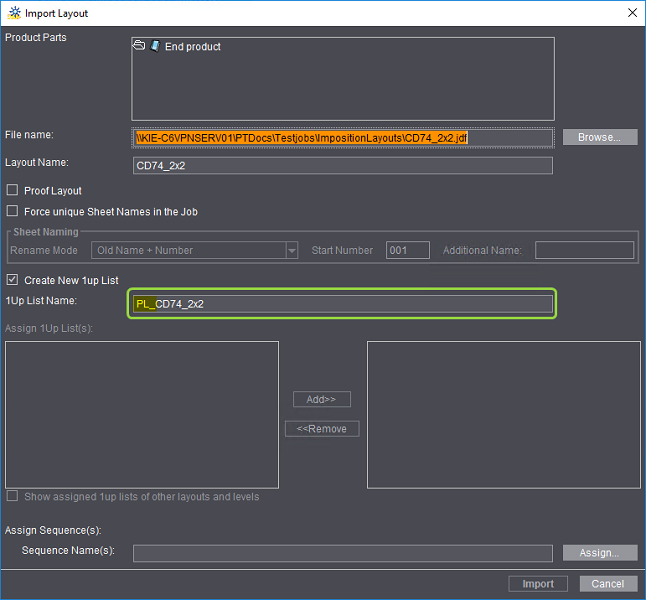
Si cette option n’est pas activée, le nom de la maquette - sans préfixe - sera proposé comme nom pour les listes de pages.
Liste déroulante « Nom de schéma pour l’affichage des feuilles »
Vous pouvez spécifier ici la façon dont les feuilles créées automatiquement doivent être dénommées.
•Description de la feuille
•Nom de feuille
•Description de la feuille et feuille
•Feuille et description de la feuille
Liste déroulante « Nom de schéma pour l’affichage des versions »
Vous pouvez spécifier ici la manière de dénommer :
•Nom de version
•Description de la version
•Nom et description de la version
•Description et nom de la version
Remarque : Selon votre sélection, les paramètres « Nom de version » et/ou « Description de la version » seront affichés dans la colonne « Eléments » de la zone d’état en-dessous de la vue Commande, ainsi que dans la zone de paramétrage « Historique ».
Cette zone vous permet de spécifier que, dans certaines circonstances, des avertissements soient émis.
« Vérification des propriétés du papier »
Option « Afficher les avertissements »
Si vous activez cette option, les différentes caractéristiques des supports d’impression définis dans une commande seront vérifiées. Vous pouvez activer la vérification des caractéristiques suivantes :
•Type de support d’impression pour la calibration,
•Type de papier (ISO),
•Epaisseur,
•Grammage,
•Sens machine,
•Valeurs L*a*b*,
•Taille.
Si des incohérences sont trouvées entre les paramètres de la commande et les paramètres de support définis dans les séquences de sortie utilisées, un message d’avertissement sera émis en ce sens.
« Assignation page : Vérification différence entre taille de la maquette rognée et TrimBox PDF (TrimBox)
Option « Avertir si la différence est hors des limites »
Si vous activez cette option, un contrôle sera effectué afin de vérifier si la différence entre la taille de la maquette rognée et celle de la zone de rognage définie dans le document PDF est bien inférieure à la valeur maximale spécifiée.
Vous pouvez paramétrer les réactions suivantes en cas de dépassement des valeurs maximales :
•Manuelle
·Avertir si les pages n’ont pas de (TrimBox) zone de rognage :
Si les documents PDF comportent des pages n’ayant pas de zone de rognage, un message d’avertissement sera émis.
·Avertir si les anciennes maquettes n’ont pas de format fini :
Un avertissement sera émis si aucun format fini n’est défini pour les feuilles d’imposition à utiliser.
•Automatique
Les réglages automatiques sont destinés avant tout aux flux de production automatisés (« Smart Automation »).
·Avertir et ne pas assigner :
Un avertissement sera émis ; les pages ne seront pas automatiquement assignées aux jokers de listes de pages de la maquette.
·Avertir et assigner :
Un avertissement sera émis ; les pages seront automatiquement assignées aux jokers de listes de pages de la maquette. La taille de la zone de rognage de la page sera conservée.
·Avertir et ajuster les pages :
Un avertissement sera émis ; les pages seront automatiquement assignées aux jokers de listes de pages de la maquette et ajustées aux zones de rognage des maquettes.
« Afficher un avertissement en cas de transmission d’une feuille contenant des pages non traitées par Prepare »
Si cette option est cochée, un avertissement sera émis si une feuille d’imposition comporte des pages n’ayant pas été traitées avec une séquence « Prepare ». Cela permet de garantir que toutes les pages à sortir aient été traitées avec les étapes d’une séquence « Prepare » (par ex. « Conversion des couleurs » ou « Préflashage »).
« Avertir lorsque les jeux de plaques ne sont pas planifiés correctement pour l’impression »
Si cette option est activée, un avertissement sera émis si les jeux de plaques ne sont pas programmés correctement pour l’impression. Cela concerne les commandes programmées avec l’assistant de planification et/ou le Scheduler.
Ici, vous pouvez paramétrer l’exécution de certaines opérations en cas d’atteinte à l’intégrité du système du serveur Prinect.
Option « Avertir dès que la capacité de mémoire devient inférieure à ... Go »
Si cette option est activée, un avertissement sera émis dès que la capacité de mémoire de l’un des disques durs du serveur Prinect sera tombée en-dessous de la valeur paramétrée.
Option « Afficher un message d’erreur dès que la capacité de mémoire devient inférieure à ... Go »
Si cette option est activée, un message d’erreur sera émis dès que la capacité de mémoire de l’un des disques durs du serveur Prinect sera tombée en-dessous de la valeur paramétrée.
Option « Limiter le nombre de commandes affichées à »
Cette option vous permet de définir le nombre maximum de commandes à afficher dans la liste des commandes. Pour ne pas affecter les performances de votre système, il pourra être utile de limiter ce nombre. Par défaut, ce nombre est limité à 2000 commandes. Si le nombre de commandes présentes dans votre système est très important, l’utilisation de la fonction de filtrage de la liste des commandes pourra s’avérer fort utile (voir Filtrage et Corbeille). Les fonctions de filtrage agissent sur toutes les commandes présentes dans votre système.
Option « Dernières commandes »
Ici vous pouvez choisir le nombre maximal de commandes à afficher dans la liste « Dernières commandes » d’un onglet de commande dans lequel aucune commande n’est ouverte.
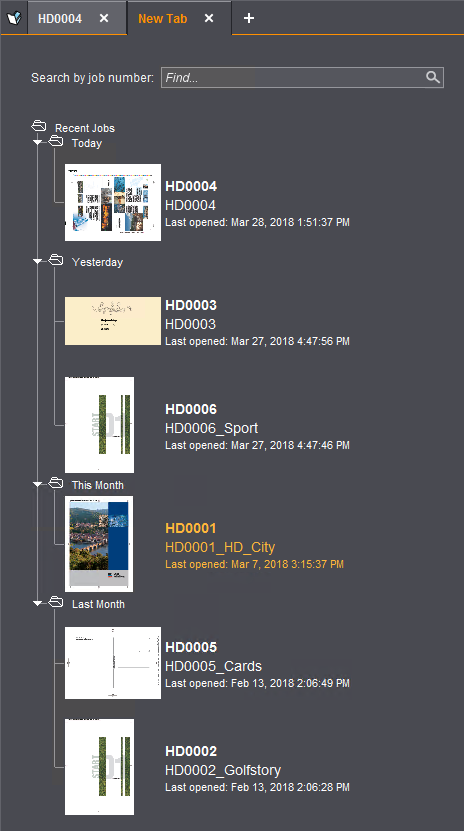
Option « Supprime les fichiers de sortie d’imposition lorsque la commande est terminée »
Si vous cochez cette option, les fichiers de sortie d’imposition (fichiers TIFF-B) seront automatiquement supprimés dès que le traitement de la commande d’impression sera terminé. Vous pouvez ainsi éviter que l’espace mémoire disponible sur le serveur Prinect ne s’amenuise trop vite. Toutefois en faisant cela, vous éliminez la possibilité de pouvoir ressortir facilement des fichiers imposés.
Option « Supprime les fichiers de sortie d’imposition externes une fois la commande terminée »
Si vous cochez également cette option, les fichiers de sortie d’imposition « externes » seront eux aussi supprimés, c.-à-d. ceux qui n’ont pas été enregistrés dans le dossier « PTJobs » du serveur Prinect.
Option « Supprime les fichiers d’épreuve une fois la commande terminée »
Si vous cochez cette option, les fichiers d’épreuve tels que les fichiers bitmaps des épreuves-écran ou les épreuves PDF seront automatiquement supprimés dès que le traitement de la commande d’impression sera terminé. Vous pouvez ainsi éviter que l’espace mémoire disponible sur le serveur Prinect ne s’amenuise trop vite.
Option « Supprime les fichiers d’épreuve externes une fois la commande terminée »
Si vous cochez également cette option, les fichiers d’épreuve « externes » seront eux aussi supprimés, c.-à-d. ceux qui n’ont pas été enregistrés dans le dossier « PTJobs » du serveur Prinect.
Option « Sortie des stocks : autoriser une saisie manuelle des quantités »
Dans l’assistant de planification, aux étapes « Relier », « Pliage », « Couper » et « Impression feuille », les quantités à produire par les différentes opérations prévues peuvent être partiellement ou entièrement remplacées par des quantités pré-produites ou mises en stock. Si vous cochez cette case d’option, vous pourrez entrer manuellement les quantités à prélever dans les stocks. Si cette option n’est pas cochée, les quantités indiquées seront déterminées exclusivement par les données existantes.
Dans la fonction « Transmettre pour amalgame » (voir Attributs personnalisés), vous avez la possibilité d’ajouter à la commande des attributs personnalisés. Ces attributs peuvent être définis ici.